مسح الملفات الزائدة من c
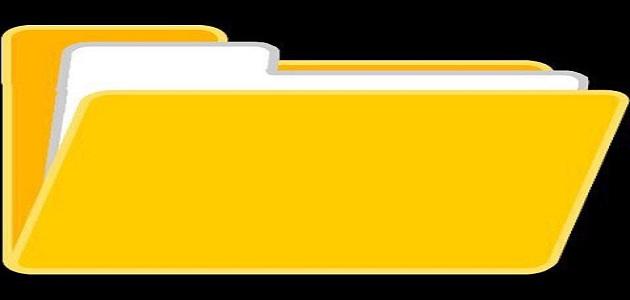
مسح الملفات الزائدة من c، موقع مقال maqall.net يستعرض لكم اليوم كافة التفاصيل عنه، حيث أن هذا الأمر من أكثر الموضوعات الهامة والضرورية التي يبحث عنها عدد كبير من الأشخاص.
وذلك لأن الملفات الزائدة وللغير ضرورية التي توجد في c تسبب الكثير من الضيق لأنها تعيق استخدام الشخص للجهاز وتسبب ثقل فيه.
مسح الملفات الزائدة من c
لكي نتمكن من مسح الملفات الزائدة من c والغير محبب وجودها بسبب أخذ الكثير من المساحة من دون الحاجة إليها.
يجب إتباع بعض الخطوات البسيطة وذلك لأن كل نوع من الملفات يحتاج لحذفه خطوات وأساليب مختلفة كما سوف نوضح في الفقرات التالية:
1- حذف البرامج الغير لازمة
- قد يكون السبب في وجود ملفات زائد في c هو وجود بعض البرامج التي لا يقوم الشخص باستخدامها من الأساس.
- وبذلك فهذه البرامج تحمل حيز كبير هي والملفات الخاص بتعريفاتها وملفات تحديثاتها.
- ولذلك فإنه من الضروري أن نقوم بحذف هذه البرامج التي لا نقوم باستخدامها بشكل نهائي حتى لا يبقى منها ملفات.
- وذلك من خلال الدخول على الخيارات الخاصة بالتحكم ((Control Pnel وتختار البرنامج وتضغط على حذف.
- ليس هذا فقط بل توجد طريقة أخرى لمعرفة البرامج الغير مستخدمة وحذفها بكل ملفاتها وتحديثاتها بشكل سهل وبسيط.
- وذلك من خلال برنامج (Revo Uninstaller) فهو جيد في مسح الملفات الزائدة من الجهاز.
اقرأ أيضا: ما هو إسم برنامج حذف الملفات المتكررة
2- حذف النسخ المكررة من الملفات
- قد يكون هناك مشكلة مختلفة هي السبب في زيادة مساحة c وهي وجود بعض البرامج.
- أو الملفات سواء التعريفية أو الخاصة بالتحديثات بشكل مكرر، فتكون بذلك المساحة الخاصة بالبرنامج مكررة مرتين فتأخذ حيز أكبر من المطلوب.
- في حالة ما إذا كان البرنامج هو المكرر على الجهاز يتم استخدام الطرق السابقة لحذفه بشكل بسيط.
- أم في حالة ما إذا كانت الملفات داخل البرنامج هي المكررة فيتم ذلك عن طريق الدخول على الملفات وتحديد الملفات المكررة وحذفها بشكل نهائي.
- أو من خلال استخدام أحد البرامج المخصصة لحذف الملفات الزائدة والتي يعتبر أشهرها هو برنامج (Revo Uninstaller).
- ويوجد العديد غيره ولكن هذا البرنامج يعتبر الاسهل في التعامل حيث يحدد لكل الملفات وأنت تختار حذفها.
3- حذف الملفات المؤقتة
- هذه الملفات قد لا يعرف الكثير بوجودها على الجهاز الخاص به، حيث أنه توجد بدون أن يقوم الشخص بتحميلها.
- فمجرد الدخول على أي موقع إلكتروني للتصفح يقوم الموقع بتحميل بعض الملفات التي تخصه ليعمل بشكل سهل وبسيط.
- ولكن بعض المواقع تقوم بحذف هذه الملفات مع نهاية تصفحك وخروجك من الموقع.
- والبعض الأخر قد لا يحذفها وتظل موجودة على الجهاز من دون علمك وتسبب زيادة المساحة المشغولة.
- ويوجد طريقتين لحذف هذه الملفات يجب أن نتعرف عليهم بشكل دقيق.
- وذلك لأنه من الضروري ان نقوم بحذف هذه الملفات بشكل دوري بحد أقصى مرة كل أسبوعين.
الطريقة الأولى لحذف الملفات المؤقتة
- في البداية نقوم بالضغط على علامة الويندوز وفي نفس التوقيت نقوم بالضغط على حرف R.
- هذا الأمر سوف يقوم بفتح قائمة Run التي نريد الدخول إليها.
- بعد ذلك نقوم بكتابة إحدى هذه الكلمات في القائمة التي ظهرت أمامنا مع الحرص على دقة الكلمات (temp، %temp%، Prefetch، Recent).
- بعد كتابة الكلمة في قائمة Run نقوم بالضغط على Ok أو Enter، وسوف يتم فتح ملف أمامك يحتوي على عدد كبير من الملفات.
- نقوم باختيار الملفات التي نريد حذفها من خلال الضغط في لوحة المفاتيح على (Control + A).
- ثم بعد ذلك نقوم بالضغط على حذف أو (Delete) وسوف يتم حذف كل الملفات.
- التي قد قمت بتحديدها في الخطوة السابقة من الجهاز بشكل كامل.
الطريقة الثانية لحذف الملفات المؤقتة
في هذه الخطوة سوف يكون الاعتماد بشكل كامل على أحد البرامج المخصصة في حذف الملفات، والتي أثبتت نجاحها بشكل كبير في هذه النقطة وهذا البرنامج هو (Ccleaner)، والذي يتم استخدامه عن طريق الخطوات التالية:
- في البداية يجب التأكد من تثبيت البرنامج على جهاز الكمبيوتر الخاص بنا، وبعد ذلك نقوم بالدخول عليه إلى الصفحة الرئيسية.
- ونقوم بالضغط على كلمة تحليل أو (Analyze)، وسوف يطلب منك أن تنتظر فترة ليست بالكبيرة.
- بعد انتهاء البرنامج من فحص ملفات الجهاز سوف تظهر لك رسالة قم بالضغط على (Run Cleaner).
- وباتباعك باقي التعليمات سوف يقوم البرنامج بحذف كل الملفات الزائدة عن الحاجة والغير ضرورية.
كما يمكنكم التعرف على: اداة حذف الملفات المؤقتة
4- حذف ملفات تحديثات الويندوز
إن ملفات تحديثات الويندوز تأخذ الكثير من المساحة على جهاز الكمبيوتر، الامر الذي يسبب الكثير من الضيق للعديد من المستخدمين، ولذلك عند الرغبة في مسح الملفات الزائدة من c يجب معرفة طريقة حذف الملفات التي تتعلق بتحديثات الويندوز كالتالي:
- في البداية نقوم بالضغط على أيقونة (My computer)، وبعد ذلك نقوم بالضغط عل الزر الأيمن من الماوس على ملف c.
- ثم نقوم بالضغط على كلمة (Properties) التي تظهر في القائمة.
- سوف يتم فتح نافذة أمامنا نقوم بالضغط على كلمة (Disk Cleanup).
- وسوف يطلب منك الجهاز الانتظار للبحث عن الملفات التي سوف يتم حذفها من على الجهاز بشكل نهائي.
- بعد ذلك سوف تظهر لنا كل الملفات التي من الممكن أن يتم حذفها بشكل نهائي من الجهاز للتقليل من المساحة.
- فنقوم بالضغط على (Click Up system files).
- سوف يظهر لك هذا الخيار كل الملفات التي تم التوصل إليها وحجمها يزيد عن 1 جيجا.
- ولحذف أي منهم يجب ان تضع علامة ✓ في المربع الفارغ بجانب الملف.
- ثم بعد ذلك قم بالضغط على كلمة حذف أو (delete)، وسوف يتم حذف كل الملفات التي تم تحديدها للتقليل من حجم الملفات على
- وبعد القيام بذلك يجب أن نقوم بعمل إعادة تشغيل لجهاز الكمبيوتر مرة ثانية.
- ونقوم بملاحظة حدوث فرق في المساحة وسرعة الجهاز أم لا.
- ملحوظة: من الضروري أن نقوم نجعل حذف ملفات تحديثات الويندوز لتخفيف من مساحة الجهاز هي أخر الخيارات.
- وذلك لأن هذه الملفات ضرورية بشكل كبير للويندوز وقد يسبب كذفها بعض الضرر.
5- حذف ملفات Backup
تعتمد هذه الطريقة علة مدة احتفاظ الشخص بنسخة من أي ملفات خاصة به من عدمه على الجهاز، وخاصًة على c، وهي لا تحتاج إلى وقت لتنفيذها ولكن النتيجة التي سوف نحصل عليها سوف تكون جيدة فالنسخ الاحتياطية تأخذ مساحة كبيرة من الجهاز:
- من الممكن ان يحتفظ البعض بنسخة من الملفات (Backup) على c، ولتقليل المساحة من الممكن ان يتم حذف هذه الملفات بشكل نهائي.
- قد يساعد ذلك على تقليل المساحة على الجهاز.
- من الممكن أن نقوم بكل الخطوات السابقة لمسح الملفات الزائدة من cولا تقل المساحة بالشكل الذي نتوقعه.
- في هذه الحالة يجب أن نقوم بتقسيم مساحة الجهاز من جديد.
- وذلك من خلال إعادة تقسيم الهارد ديسك والعمل على زيادة مساحة c من البداية عن باقي المساحات الأخرى.
كما يمكنكم الاطلاع على: كيف أزيد مساحة القرص c ويندوز 7 بدون برامج؟
لقد أوضحنا لكم في هذا المقال العديد من الطرق السهلة والبسيطة لمسح الملفات الزائدة من c التي تسبب ثقل للجهاز.
والتي سوف تساعدك في التخلص من الملفات الغير ضرورية والتي تأخذ حيز بدون ضرورة وحذفها سوف يساعد في حل الكثير من المشكلات في الجهاز.